随着网络的发达,现在网购的人是越来越多,今天给小伙伴们分享一下可变数据软件中快递取件码的标签制作方法思路接下来一起来看下吧。

以上面的快递取件码标签为例子,从上图可以看出这个取件码标签上面有条形码、序列号数字、二维码、和文字,还有图标。那么接下来就可以在软件中去根据对应需要的标签内容去进行制作了。
制作标签的第一步就是在软件“文档设置”中按照标签纸张的大小去进行设置标签参数信息,具体步骤可参考文章:条码打印软件标签纸页面设置的方法。
重点——设置标签内容
在软件中添加文字内容的话就点击软件左侧工具栏中“绘制普通文本”蓝色实心A图标,去进行添加文字。
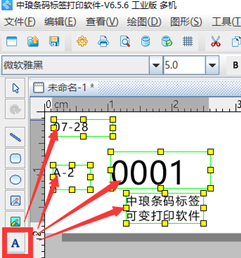
有条形码的话就点击“绘制一维条码”图标,去在想要的位置绘制对应的条码,在选择对应的码制类型,添加对应的条形码数据。

还有二维码也是同样的,想要一张标签上面有多个数据对象,就需要绘制添加多个数据对象。就比如本文中的既有文字也有条码,还有二维码,那就需要利用不同的图标去进行添加绘制制作就可以了。
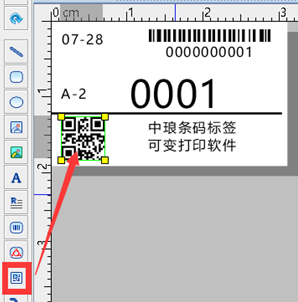
在一个就是标签中的绘制直线的时候可以按着Shift键不放,然后在画布上绘制水平直线,这样绘制出的直线会更加的直。
当标签制作完成的时候,去进行预览,没问题的话就可以设置需要打印的数据量、开始页码和结束页码了。还有一些简单的取件码标签,可以参考文章:如何批量打印取件码标签码。